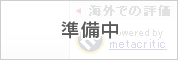�˥塼��
��Fallout 4��������ѥ˥��ץ��Pip-Boy�פ�ư����ȴĶ���������������������ܸ�ɤǤ�Ϣư�ϤǤ��ʤ�����
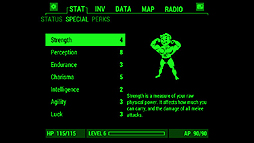 |
������Ū�ʼ��ϰʲ��dz�ǧ���Ƥۤ����������פȤʤ�Τϡ�����ѥ˥��ץ�Ǥ���Pip-Boy���֥ץ쥤���륲���ൡ���ΤΡ�PC�Ǥξ��ϥ��������ԤΡ˸��������Ѹ�ˤ������Τߡ����������Ԥ�Ϣư������Ȥ��������������Ĥޤꡤ���ܸ�ǥ������ͷ�ӤĤĥ���ѥ˥��ץ��dzƼ�����ɽ�����뤳�ȤϤǤ��ʤ���
����ľ���äƤ��ʤ�䤷�����ͤ��������˥ޥå������������ˤ��С����λ��ͤ������ȼ��Τ�ΤǤϤʤ����������졤�ݡ����ɸ졤����Ǥ⥢�ץ�Ϣư�ˤ����б��餷��������Υ��åץǡ��Ȥ˰��ߤ�˾�ߤ�Ĥ������Ȥ�������
iOS�ǡ�Fallout Pip-Boy�ץ���������ɥڡ���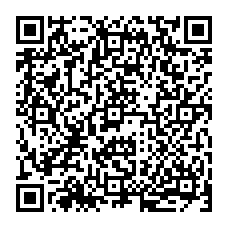
Android�ǡ�Fallout Pip-Boy�ץ���������ɥڡ���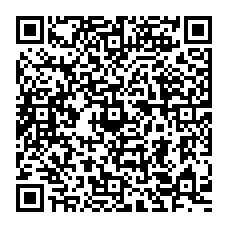
��Fallout 4����������
���ޡ��ȥե����ѥ���ѥ˥��ץ��
ư���硢�Ķ��ˤĤ���
�٥����������եȥ���������˥ޥå�����������������ҡ��ܼҡ�����ˤ�2015ǯ12��17�����ڡˤ�ȯ�䤹�뼡���奪���ץ����RPG ��Fallout 4�٤Υ��ޡ��ȥե����������ѥ˥��ץ��Pip-Boy�ס�iOS/Android/Windows phone�ˤ˴ؤ��Ƥ�ư����ȴĶ���ʲ����̤ꤴ�����פ��ޤ���
�ޤ��ϡ��ʲ��μ��˽��äƤ���������
1. �ץ쥤���륲���ൡ�ޤ��ϥ����ॽ�եȤθ������꤬English�Ǥ��뤳�Ȥ��ǧ���ޤ���
2. ��������ޤ���
- PC����Fallout 4�٥��������Ԥθ��������English�ˤ���
- PlayStation 4�������ൡ���Τθ��������English United States�ˤ���
- Xbox One�������ൡ���Τθ��������English�ˤ���
3. SETTINGS����GAMEPLAY�˿ʤߤޤ���
4. ��Pip-Boy���ץ��ͭ���ץ��ץ�����ON���ڤ��ؤ��Ƥ���������
5. ��λ���ƥ������Ƶ�ư���ޤ���
����:
�嵭�μ��ϥ������Ƶ�ư����ޤǴ�λ���ޤ��ޤ��������ѤΥץ�åȥե�����ȥ��ޡ��ȥե���ü����ξ��������³�Ǥ���Wi-Fi�ͥåȥ����ɬ�פǤ��������OFF�ˤ��������ˤ⡢�������Ƶ�ư���Ƽ���λ�����Ƥ���������
���������ͭ��������ˤ���ȡ���åȥ��å���Pip-Boy���ץ꤬IP���ɥ쥹�ǥ�����ޤ���PC��ǧ�����ޤ���
���ץ�ȥ�������ư����³����ˤϡ����ץ����OPTIONS������塢CONNECTION SETUP�˿ʤ�Ǥ���������IP���ɥ쥹�ǥ��ץ����³����ޥ��������Ǥ��ޤ���
�ץ�åȥե������IP���ɥ쥹���������ʾ��ˤϡ����Ǥ˵��ܤμ��Ǥ���ǧ����������
PC
1. Start�ܥ����å����ơ�Run�����ޤ�
2. Run���ץ���������Ǥ��ʤ����ˤϡ������С��Ǹ������Ƥ�������
3. ��CMD�פ����ϸ塢Enter���ޤ�
4. ���ޥ�� �ץ���ץ� ������ɥ��������ޤ�����ipconfig�פ����ϸ塢Enter���ޤ�
5. �ޥ����IP����IPv4 ���ɥ쥹�פ��٤�ɽ������ޤ�
PlayStation 4
1. ������Υۡ�����̤ǡ���������ޤ�
2. �ͥåȥ���˿ʤߤޤ�
3. ����³�ξ�����ߤ�פ����ޤ�
4. �ޥ����IP����IP���ɥ쥹�פ��٤�ɽ������ޤ�
Xbox One
1. ������Υۡ�����̺�ü�Υ�˥塼������������ޤ�
2. ���٤Ƥ����������塢�ͥåȥ���˿ʤߤޤ�
3. �ͥåȥ����ξܺ���������ޤ���
4. �ޥ����IP���ɥ쥹����¦�Ρ�IP ���ɥ쥹�פ��٤�ɽ������ޤ�
�����ܥ��ץ�ϥ�����ץ쥤��Υ�˥塼���̡�Pip-Boy�ˤ�Ϣư���뤿�ᡢ��������פǡ�Pip-Boy�פ������ˡ��ܥ��ץ��ǤγƼ�ɽ����Ϣư��ǽ�Ȥʤ�ޤ���
�ޤ�������ѥ˥��ץ��Pip-Boy�פϡ�Fallout 4�٤�ץ쥤���륲���ൡ���Τθ��������Ѹ�ˤ������Τߡ����������Ԥ�Ϣư���ޤ���
iOS�ǡ�Fallout Pip-Boy�ץ���������ɥڡ���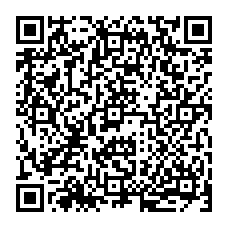
Android�ǡ�Fallout Pip-Boy�ץ���������ɥڡ���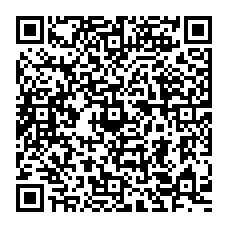
��Fallout 4����������
�������
- PC:Fallout 4
- PC
- RPG
- Bethesda Softworks
- SF
- ������
- ���˥ޥå�����������
- ����
- ����
- PS4:Fallout 4
- PS4
- Xbox One:Fallout 4
- Xbox One
- �˥塼��
- �Խ���:Gueed
��C��2015 Bethesda Softworks LLC, a ZeniMax Media company. Bethesda, Bethesda Softworks, Bethesda Game Studios,ZeniMax, Pip-Boy, Vault-Tec and related logos are registered trademarks or trademarks of ZeniMax Media Inc. in the U.S. and/or other countries. Fallout, Vault Boy and related logos are trademarks or registered trademarks of Bethesda Softworks LLC in the U.S. and/or other countries. All Rights Reserved.
��C��2015 Bethesda Softworks LLC, a ZeniMax Media company. Bethesda, Bethesda Softworks, Bethesda Game Studios,ZeniMax, Pip-Boy, Vault-Tec and related logos are registered trademarks or trademarks of ZeniMax Media Inc. in the U.S. and/or other countries. Fallout, Vault Boy and related logos are trademarks or registered trademarks of Bethesda Softworks LLC in the U.S. and/or other countries. All Rights Reserved.